Comment créer un filtre Snapchat sur Mac ou PC
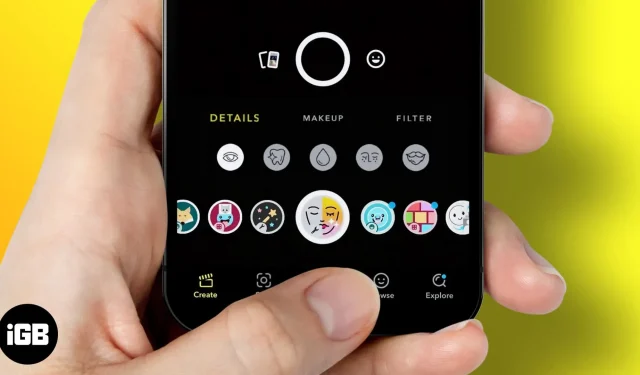
Bien que Snapchat soit considéré comme un pionnier dans l’introduction et l’intégration de filtres et de lentilles dans sa plate-forme, il l’a fait en achetant une startup. Et j’ose dire que c’était l’une des acquisitions les plus louables étant donné à quel point les gens utilisent ces filtres. Mais saviez-vous que vous pouvez également créer un filtre Snapchat ?
Eh bien, vous avez bien lu ! Laissez-moi vous montrer comment créer un filtre Snapchat sur votre iPhone ou iPad. Mais d’abord, clarifions les bases.
Il existe différents filtres Snapchat
Avant de commencer à créer des filtres, comprenons les différents types de filtres Snapchat. Il existe deux types de filtres : wiz, filtres réguliers et géofiltres. Maintenant, ces filtres ordinaires sont également constitués de lentilles. Cependant, je vais me concentrer sur la compréhension des différences entre ces deux filtres.
1. Filtre Snapchat régulier
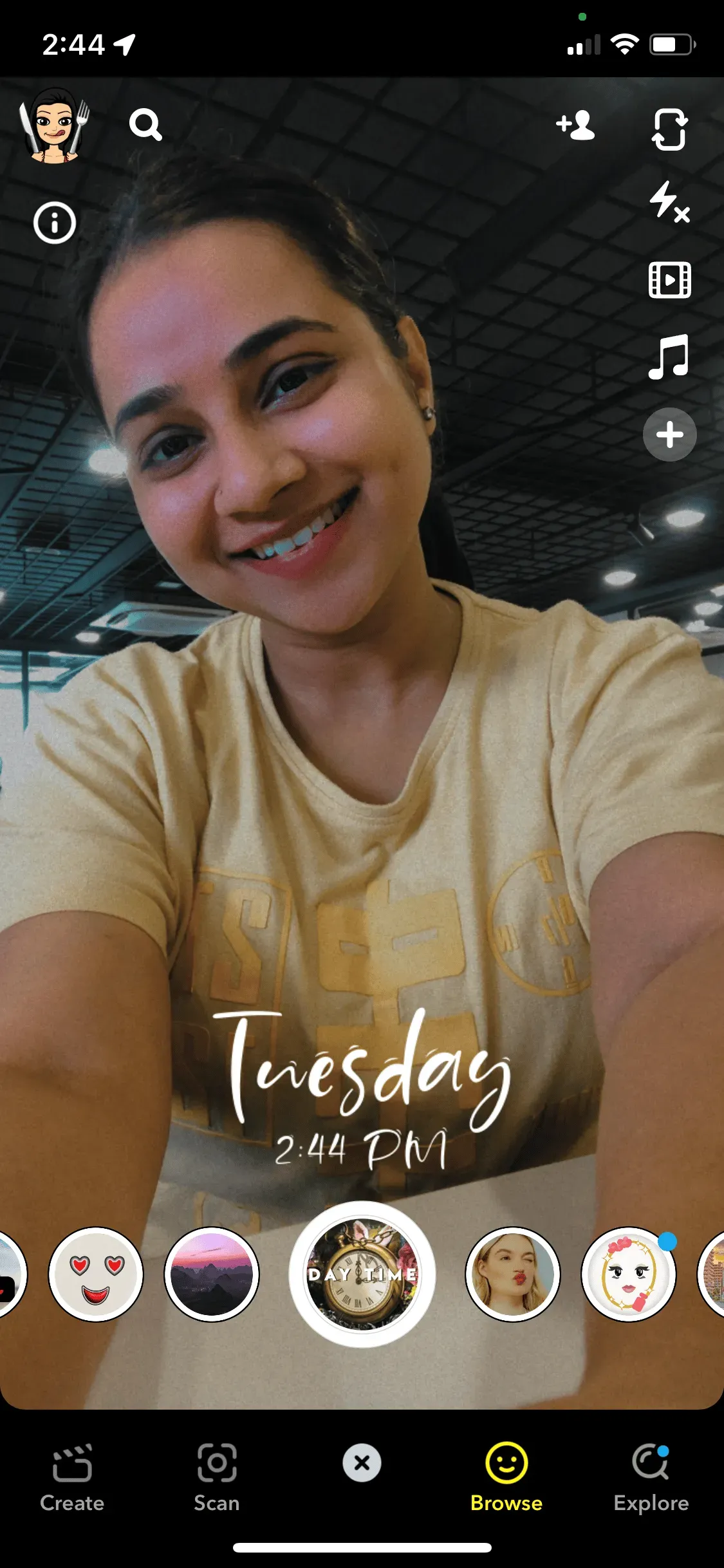
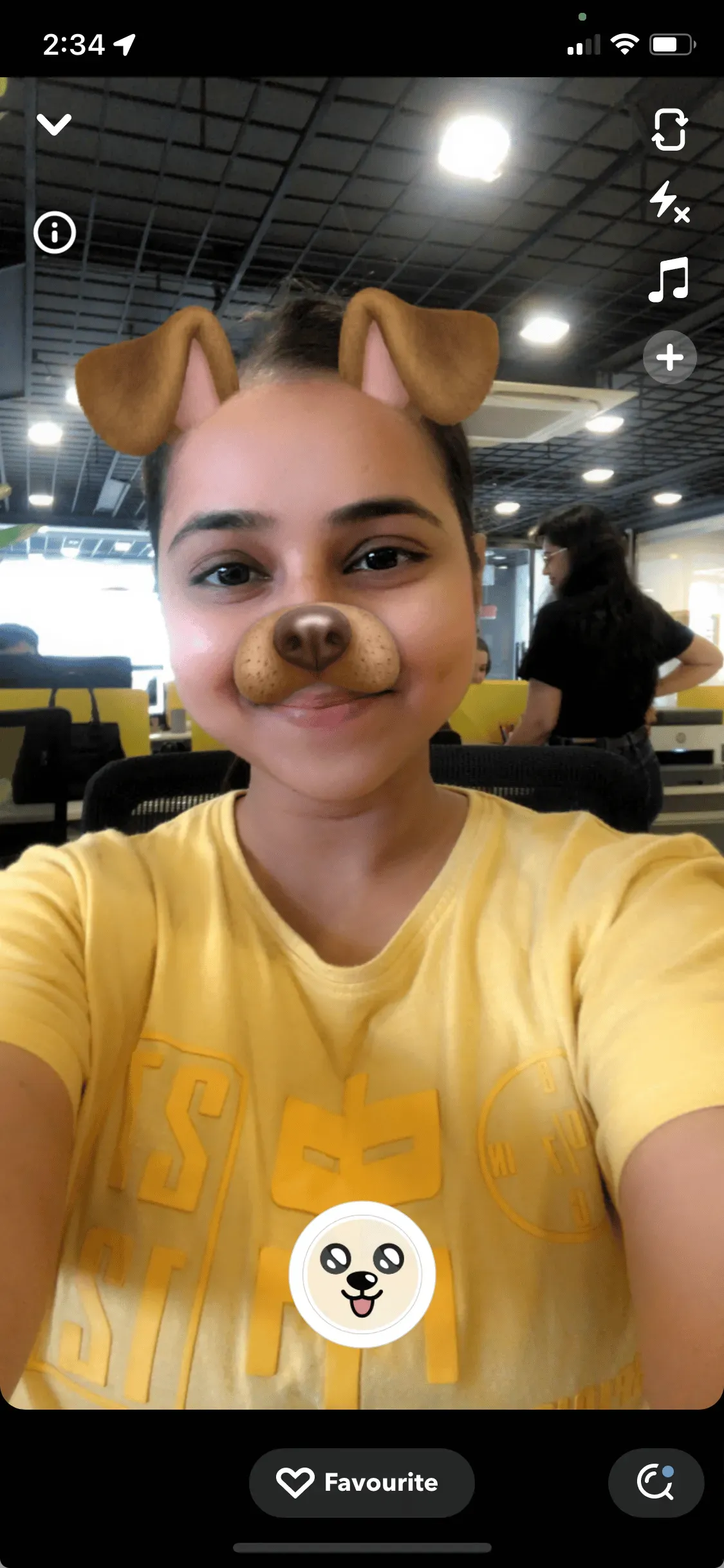
2. Géofiltre Snapchat
Lorsque vous lisez le terme « Geofilter », vous associez essentiellement le préfixe GEO à un emplacement géographique. Et tu as raison pour ça. Snapchat Geofilter est basé sur la localisation. Les entreprises et les particuliers peuvent créer un géofiltre pour annoncer un lancement de produit ou un événement. Les géofiltres sont divisés en filtres personnels et en filtres communautaires.
Tout le monde peut créer un filtre communautaire gratuitement. Et ces filtres sont généralement limités aux villes, monuments, universités, etc. D’un autre côté, les utilisateurs doivent payer pour créer des filtres personnels liés à des événements tels que des anniversaires, des mariages, etc. Il existe également des filtres personnels et professionnels, mais dans cet article, nous nous concentrerons sur la création de filtres pour les particuliers.
Meilleures pratiques pour créer des filtres Snapchat
Vous pouvez créer des filtres Snapchat gratuits via un navigateur Web. Cependant, il y a certaines directives que vous devez suivre. Voici une liste de toutes les exigences
- La taille du fichier doit être de 1080 x 2340 pixels.
- Taille de fichier < 300 Ko.
- Résolution du fichier = 72 DPI.
- Telecharger des fichiers. PNG avec fond transparent.
- Enregistrez le filtre à partir du menu Fichier en utilisant Enregistrer → Enregistrer pour le Web (Legacy) → sélectionnez le préréglage PNG-24.
Comment créer un filtre communautaire (gratuit) sur Snapchat
Une fois que vous avez créé une image qui répond à toutes les exigences ci-dessus, vous pouvez commencer à créer un filtre Snapchat gratuitement.
- Accédez aux filtres de la communauté sur le site Web de Snapchat.
- Choisissez si vous souhaitez créer un filtre de communauté ou un filtre de moment. Ici, j’ai sélectionné l’option « Géofiltre ».
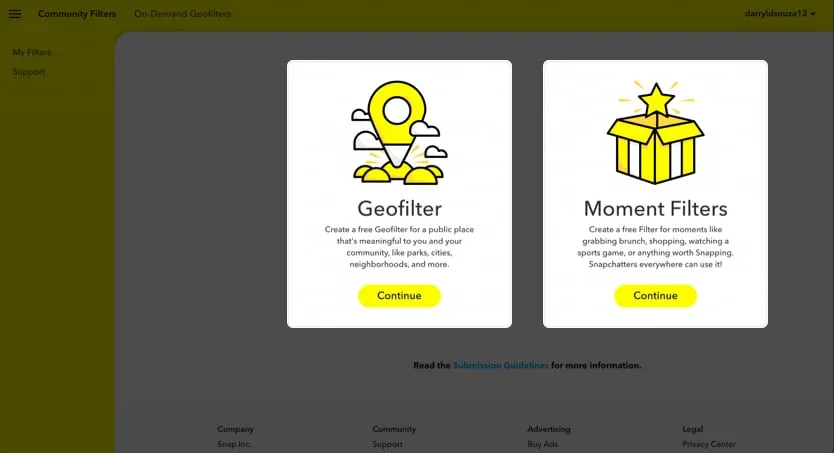
- Cliquez sur Continuer.
- Cliquez sur « Télécharger » sous le filtre « Télécharger » et cliquez sur « Continuer ».
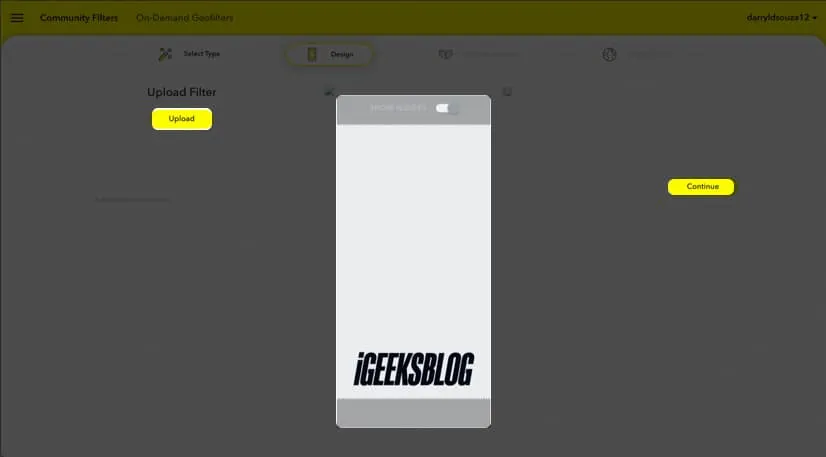
- Sélectionnez une zone → cliquez sur Continuer.
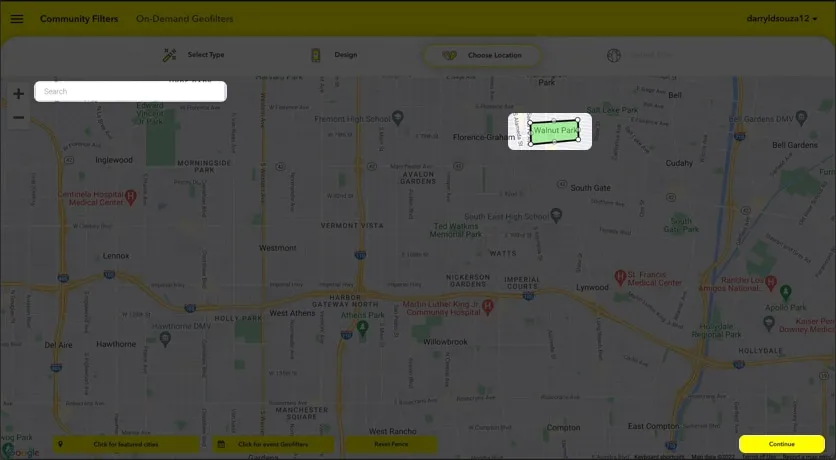
- Remplissez tous les détails → cliquez sur Continuer.
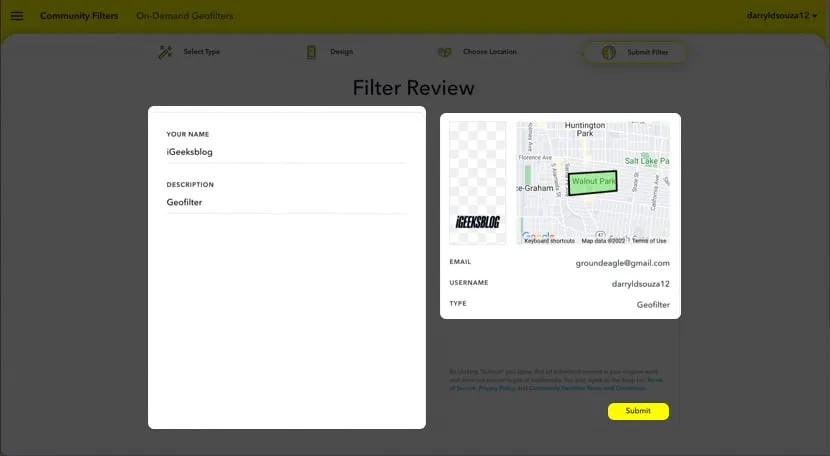
L’équipe Snapchat va maintenant examiner le filtre et vous recevrez un e-mail si votre filtre a été activé.
Comment créer un filtre personnel/professionnel sur Snapchat
- Accédez à la section Filtre sur le site Web de Snapchat.
- Suivez les instructions à l’écran et créez votre design.
- Cliquez sur Suivant. Facultatif : vous pouvez également cliquer sur Aperçu pour voir le design que vous avez créé.
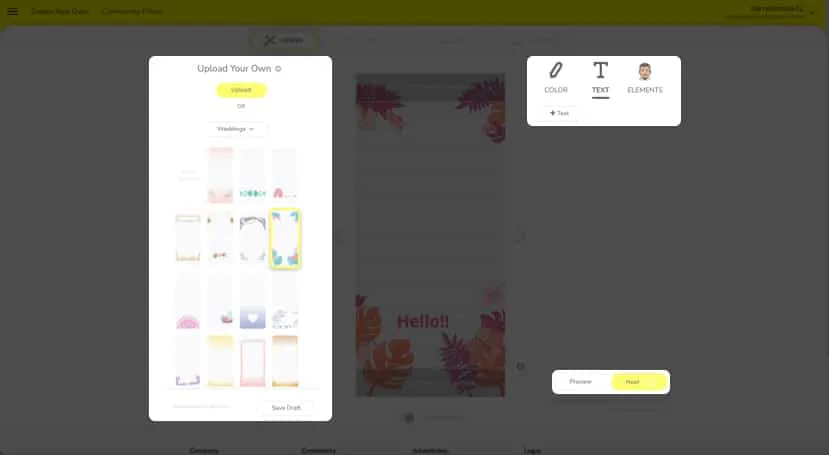
- Sur la page suivante, sélectionnez une date et une heure → cliquez sur Suivant.
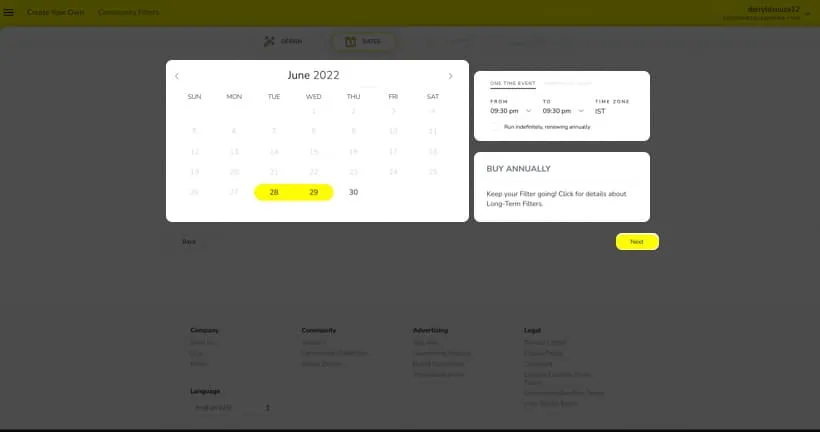
- Sélectionnez maintenant une zone sur la carte et cliquez sur Commander.
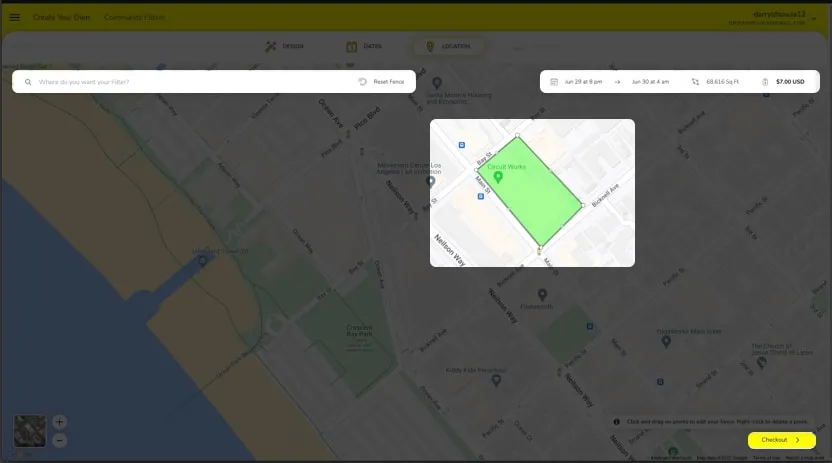
- Sur la page suivante, sélectionnez un type d’utilisation en fonction de vos besoins.
- Entrez les détails de votre carte → lisez les termes et conditions → cliquez sur Soumettre.
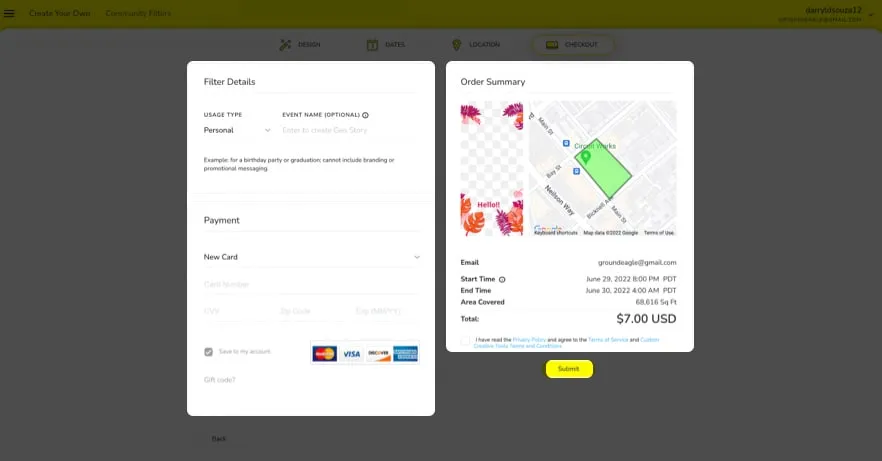
- L’équipe Snapchat va maintenant examiner le filtre et vous recevrez un e-mail si votre filtre a été activé.
FAQ
Oui et non! Les filtres communautaires sont libres de créer. Cependant, les géofiltres personnels et professionnels nécessitent un paiement.
Les géofiltres Snapchat commencent à 5 $ et plus. La taille de la zone et la durée de disponibilité du filtre déterminent le coût lors de la création d’un filtre Snapchat.
C’est tout!
J’espère que cet article vous a aidé à créer des filtres Snapchat. Si vous rencontrez d’autres problèmes, faites-le moi savoir dans les commentaires ci-dessous. Je ferai de mon mieux pour vous aider.



Laisser un commentaire